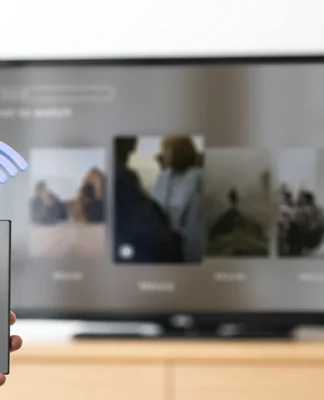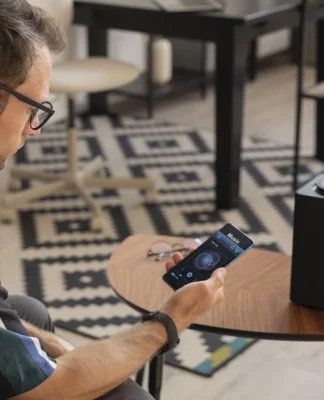Підключити ПК до Інтернету доволі просто. Існують і стандартні, і альтернативні способи підключення роутера без електроенергії. У цій статті ми розкажемо про те, як підключити комп’ютер до Інтернету через роутер.
Як підключити вай-фай роутер до комп’ютера

Підключити роутер до ПК дуже легко. З цим справиться навіть початківець. Популярним варіантом є дротове з’єднання. При цьому використовується патч-корд. Мова йде про дротове з’єднання роутера із обраним приладом (комп’ютером чи ноутбуком). Будьте уважні та проводьте маніпуляції лише при відключених пристроях, щоб запобігти небезпечним ситуаціям.
- Помістіть роутер у те місце, де він буде зберігатись. На задній стороні корпусу розміщено порт WAN. До нього слід під’єднати кабель мережі інтернет-провайдера (він проведений у приміщенні). При під’єднанні пролунає характерний звук.
- Відшукайте дріт RJ-45. Він завжди йде в комплекті із роутером і вставляється у гніздо LAN. Якщо патч-корд відсутній або є коротким, слід придбати його додатково.
- Знайдіть на корпусі системного блоку порт LAN, куди вставте другий кінець кабелю RJ-45. Як правило, материнська плата зазвичай має вбудовану мережеву плату.
- Під’єднайте шнур живлення до свого пристрою та в мережу змінного струму.
- Увімкніть роутер (натисніть кнопку на задній панелі маршрутизатора та включіть комп’ютер).
- На лицьовій частині маршрутизатора загоряться індикатори, що свідчитиме про налагоджену роботу.
На екрані комп’ютера можна перевірити якість інтернет-з’єднання (значок розташовано в правому нижньому кутку на екрані). Якщо з’єднання встановлено, ви можете вільно користуватись Інтернетом.
Підключення роутера без електрики: як це зробити

При відсутності електрики доволі аргументованим є використання power bank для підтримки роботи роутера. Все більше і більше людей користується зовнішніми джерелами живлення для роутера. Радимо використати наші рекомендації щодо підключення роутера для віддаленої роботи.
Для того, щоб забезпечити роботу маршрутизатора без світла (або на резервних джерелах живлення), слід використати павербанк. Перед цим переконайтесь, що кабелі під’єднані до безперебійної мережі. Отримати цю інформацію можна у інтернет-провайдера. В такому випадку лінія функціонуватиме навіть при відсутності енергії. Уточніть, на якій напрузі живлення працює роутер. Знайти цю інформацію можна на задній стороні маршрутизатора. Для подальшого підключення пристрою слідуйте покроковій інструкції:
- Приєднайте кабель до маршрутизатора та до павербанка.
- Чекайте, поки пристрій завантажиться і переконайтесь, що він функціонує.
- Підключіть необхідні пристрої до Wi-Fi та користуйтесь Інтернетом.
Особливості підключення роутера в домашніх умовах залежать від батареї павербанка. Зазвичай пристрою з ємністю батареї 20000 мАч вистачає на 8 годин. Таким чином, ви зможете користуватись Інтернетом без електрики.
Зовнішні джерела живлення для роутера

Серед інших зовнішніх джерел живлення – підключення до точки доступу. Зробити це можливо і на айфонах, і на пристроях, що працюють на андроїді. Якщо ви використовуєте пристрої на базі Android, виконайте наступні дії:
- Перейдіть у «Налаштування» та увімкніть «Точку доступу». Тепер ваш смартфон роздає Wi-Fi. При бажанні ви можете під’єднати до нього будь-який пристрій та користуватись Інтернетом.
- Для зручності можна перейменувати назву мережі, встановити пароль для забезпечення конфіденційності та обрати діапазон частот.
Увімкнути точку доступу можна і на айфонах. Для цього перейдіть у «Параметри», оберіть підрозділ «Стільникові дані» та «Власний хот-спот». Для того, щоб поширити точку доступу, дозвольте з’єднання. При необхідності змініть чи встановіть пароль.Використання точки доступу – достатньо зручний та доступний варіант, завдяки якому ви можете дивитись фільми, слухати музику чи читати новини. Сучасні смартфони дають масу можливостей за відсутності електрики. Проте є і недолік – трафік. Зазвичай стандартні тарифи не пропонують безлімітний мобільний Інтернет, тому він є обмеженим. Наші поради допоможуть вам у тому, щоб ефективно використовувати різноманітні зовнішні джерела живлення для роутера.